- Eroarea Windows Error Reporting Event ID 1001 poate apărea din cauza utilizării mari a resurselor sistemului, a software-ului antivirus conflictual, a coruperii fișierelor de sistem și multe altele.
- Dacă vă întrebați cum să remediați eroarea Event ID 1001, încercați să extindeți alocarea memoriei virtuale.
- Dezactivarea anumitor funcții de securitate Windows poate rezolva, de asemenea, Event ID 1001 dacă ați instalat software antivirus de la terți.
- Executarea antivirusului și scanarea fișierelor de sistem sunt, de asemenea, metode recomandate de depanare pentru Event ID 1001.
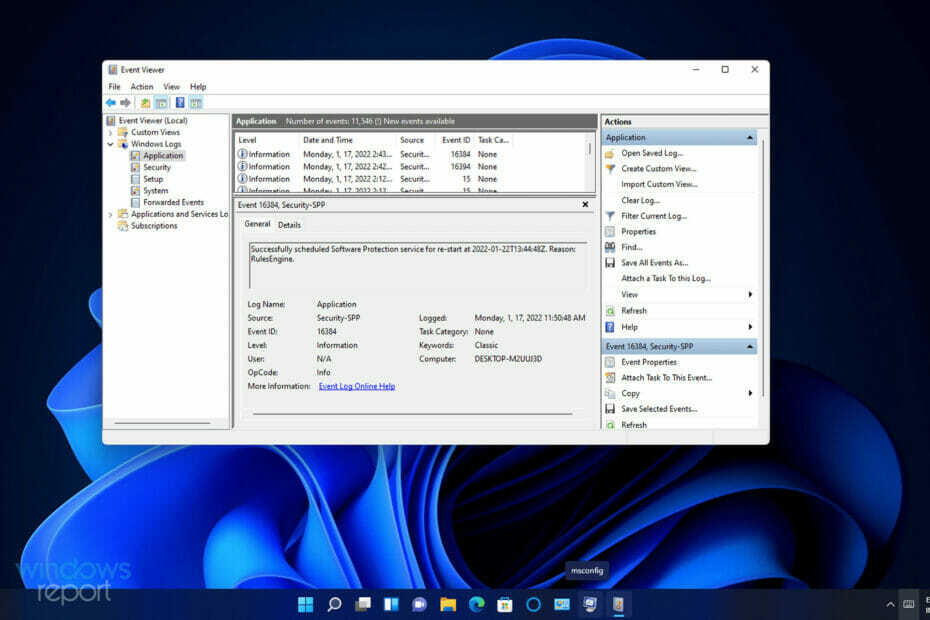
XINSTALAȚI FĂCÂND CLIC PE DESCARCARE FIȘIER
Acest software va repara erorile comune ale computerului, vă va proteja de pierderea fișierelor, malware, defecțiuni hardware și vă va optimiza computerul pentru performanță maximă. Remediați problemele PC-ului și eliminați virușii acum în 3 pași simpli:
- Descărcați Instrumentul de reparare PC Restoro care vine cu tehnologii brevetate (brevet disponibil Aici).
- Clic Incepe scanarea pentru a găsi probleme Windows care ar putea cauza probleme PC-ului.
- Clic Repara tot pentru a remedia problemele care afectează securitatea și performanța computerului.
- Restoro a fost descărcat de 0 cititorii luna aceasta.
Unii utilizatori au postat pe forumurile de asistență despre o eroare Windows ID eveniment 1001. Când apare această eroare în Windows, computerele utilizatorilor se blochează (îngheață). Al unui utilizator Postare pe forum MS a descris această problemă după cum urmează:
ID eveniment 1001: m-am confruntat cu o problemă de peste un an, este rar, greu de replicat și mai greu de diagnosticat fără a înlocui piesele. Întregul sistem se va bloca. Fără buclă audio, fără bâlbâială, fără precursor doar blocat instantaneu. Aproape întotdeauna necesită o repornire forțată...
Nume jurnal: Aplicație
Sursa: Windows Error Reporting
Data: 23.03.2018 23:08:08
ID eveniment: 1001
Eroarea 1001 apare adesea atunci când utilizatorii rulează anumite aplicații. Astfel, această problemă poate fi adesea o blocare a aplicației care provoacă blocarea (înghețarea) computerelor cu Windows 11/10. În consecință, utilizatorii trebuie de obicei să forțeze repornirea sistemelor din cauza asta.
Această eroare nu are niciun fel de mesaj pop-up. Cu toate acestea, utilizatorul citat mai sus arată detaliile Vizualizatorului de evenimente pentru acesta. Această eroare poate avea nume diferite de evenimente (cum ar fi AppHang Tranzitorie), dar are întotdeauna un ID 1001 și o sursă de raportare a erorilor Windows.
Ce cauzează eroarea Event ID 1001?
Cauzele erorii 1001 pot fi variate. Poate apărea adesea atunci când PC-urile nu au suficiente resurse de sistem pentru a rula anumite programe. Aplicațiile se blochează atunci când nu există suficientă RAM liberă disponibilă pentru ele.
În alte cazuri, această eroare se poate datora unui software antivirus terță parte aflat în conflict cu Securitate Windows. McAfee a confirmat că utilitățile antivirus McAfee aflate în conflict pot cauza această eroare pe platformele Windows. Dezactivarea anumitor funcții de securitate Windows poate rezolva problema.
Eroarea 1001 poate apărea, de asemenea, din cauza fișierelor de sistem corupte, a software-ului instalat incorect și a programelor malware. Prin urmare, există destul de multe rezoluții potențiale pentru aceasta. Acestea sunt câteva dintre metodele recomandate de depanare Windows 11/10 pentru eroarea 1001.
Cum pot remedia eroarea Windows Error Reporting Event ID 1001 în Windows 11/10?
1. Rulați o scanare a fișierelor de sistem
- Pentru a afișa instrumentul de căutare, apăsați pe Windows + S combinație de taste.
- Introduceți cmd în Tastați aici pentru a căuta cutie.
- Clic Rulat ca administrator pentru rezultatul căutării Prompt de comandă.
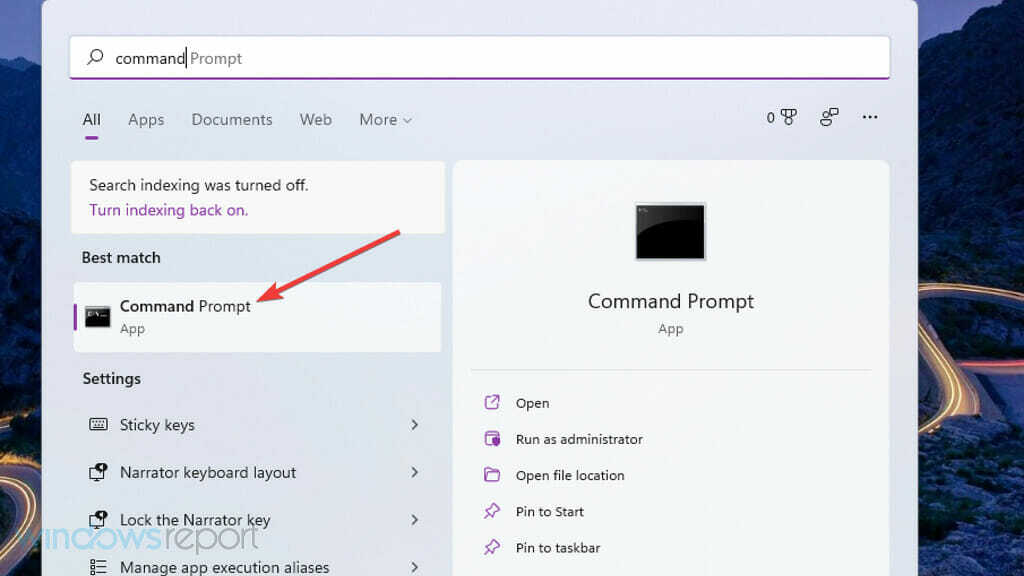
- Introduceți această comandă și apăsați Enter:
DISM.exe /Online /Cleanup-image /Restorehealth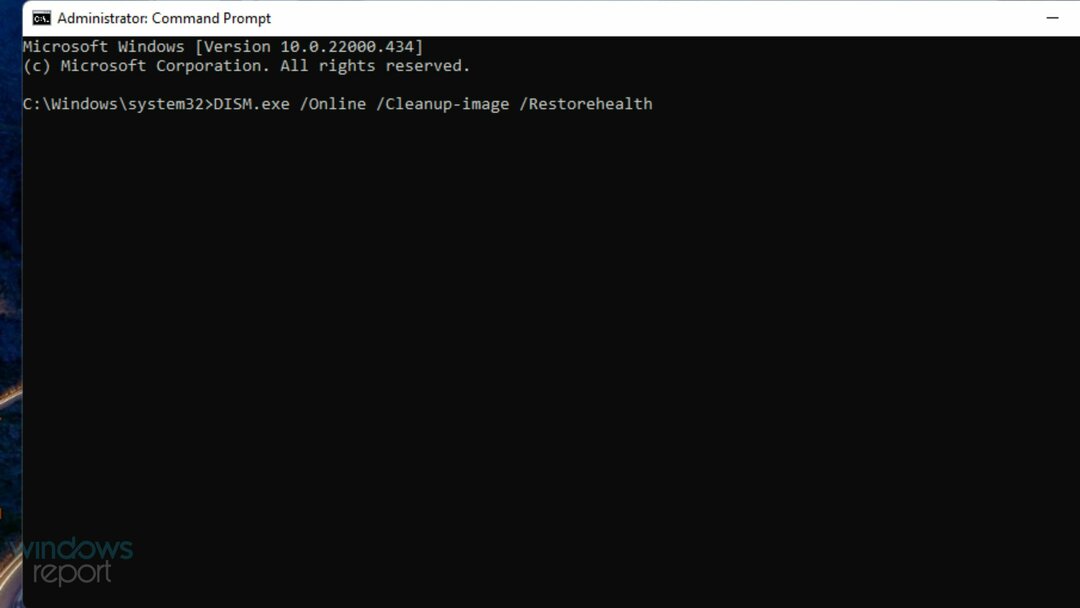
- Pentru a scana fișierele de sistem, introduceți această comandă și apăsați introduce:
sfc /scannow
- Așteptați până când linia de comandă afișează un rezultat al scanării.
Dacă asta nu a rezolvat problema, vă recomandăm să încercați Restoro care vă va scana computerul și va remedia orice erori legate de fișierele DLL lipsă sau intrările de registry defecte.
2. Scanați pentru malware
- Mai întâi, faceți dublu clic pe pictograma Windows Security din bara de sistem.
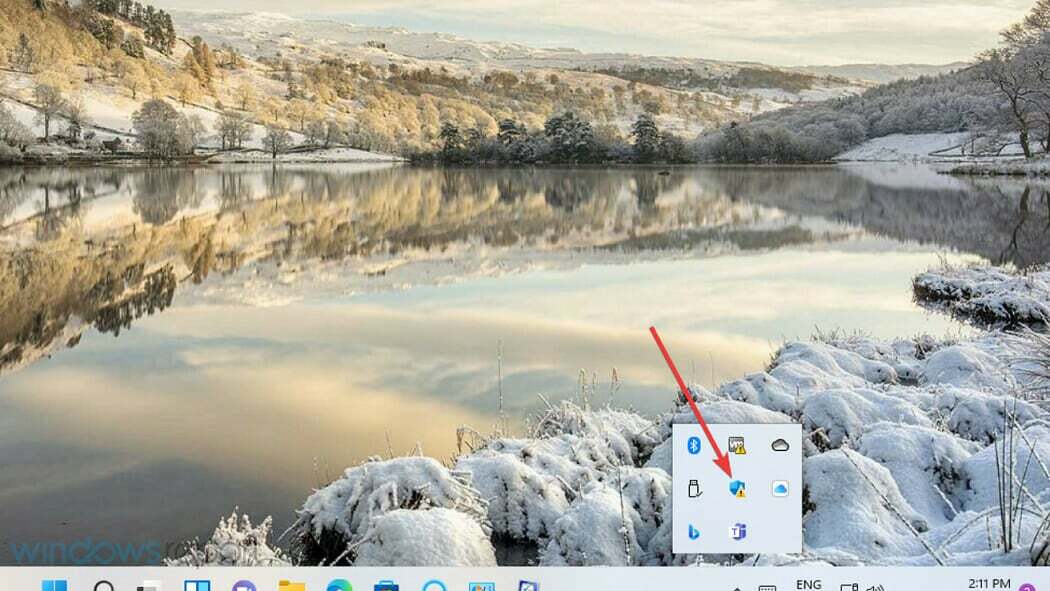
- Selectați Protecție împotriva virușilor și amenințărilor pentru a deschide fila de scanare.
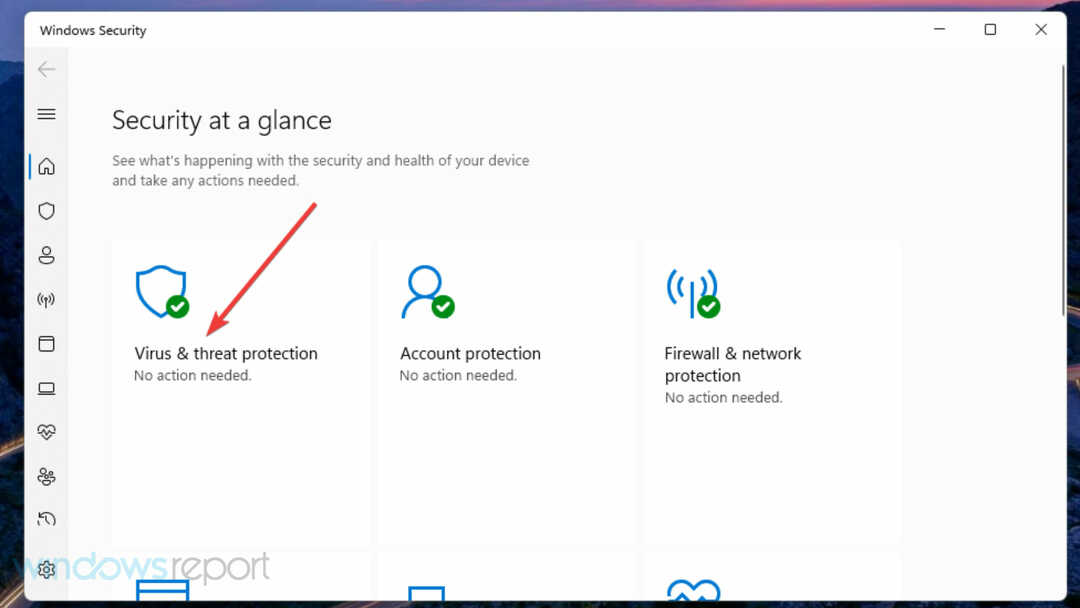
- Clic Opțiuni de scanare pentru a vizualiza mai multe setări.
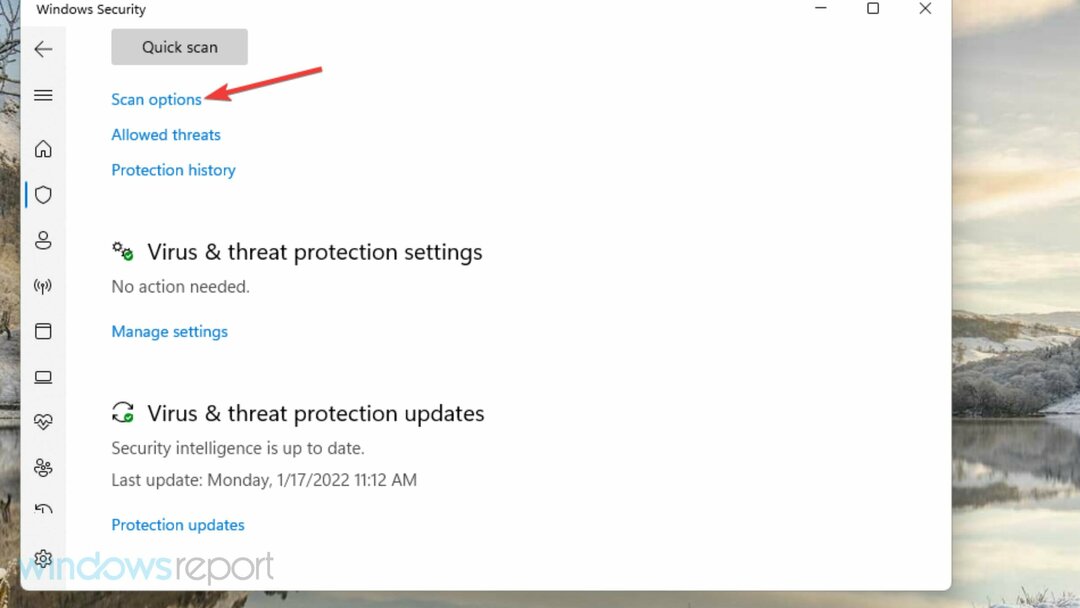
- Selectează Scanare completă opțiune.
- Apasă pe Scaneaza acum buton.
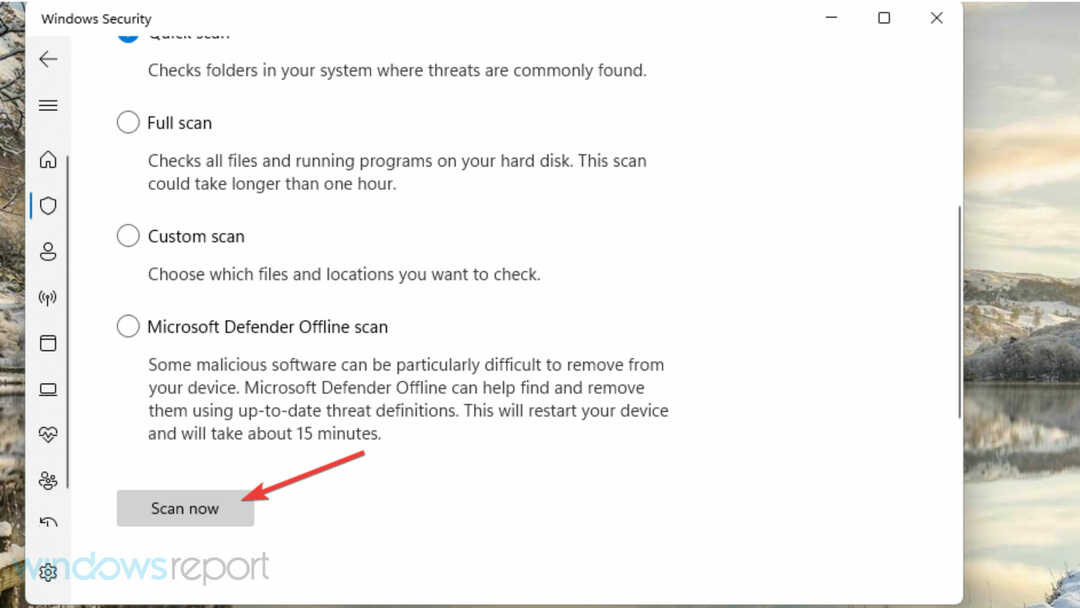
Sfat de expert: Unele probleme ale PC-ului sunt greu de rezolvat, mai ales când vine vorba de depozite corupte sau de fișiere Windows lipsă. Dacă întâmpinați probleme la remedierea unei erori, este posibil ca sistemul dumneavoastră să fie parțial defect. Vă recomandăm să instalați Restoro, un instrument care vă va scana mașina și va identifica care este defecțiunea.
Click aici pentru a descărca și a începe repararea.
Malwarebytes este, de asemenea, un utilitar decent de la terți pentru curățarea malware-ului, oferind câteva funcții de protecție grozave, fiind, de asemenea, capabil să elimine orice malware existent de pe computer.
3. Închideți aplicațiile de fundal superflue
- apasă pe Ctrl + Alt + Șterge tasta rapidă și selectați opțiunea Task Manager.
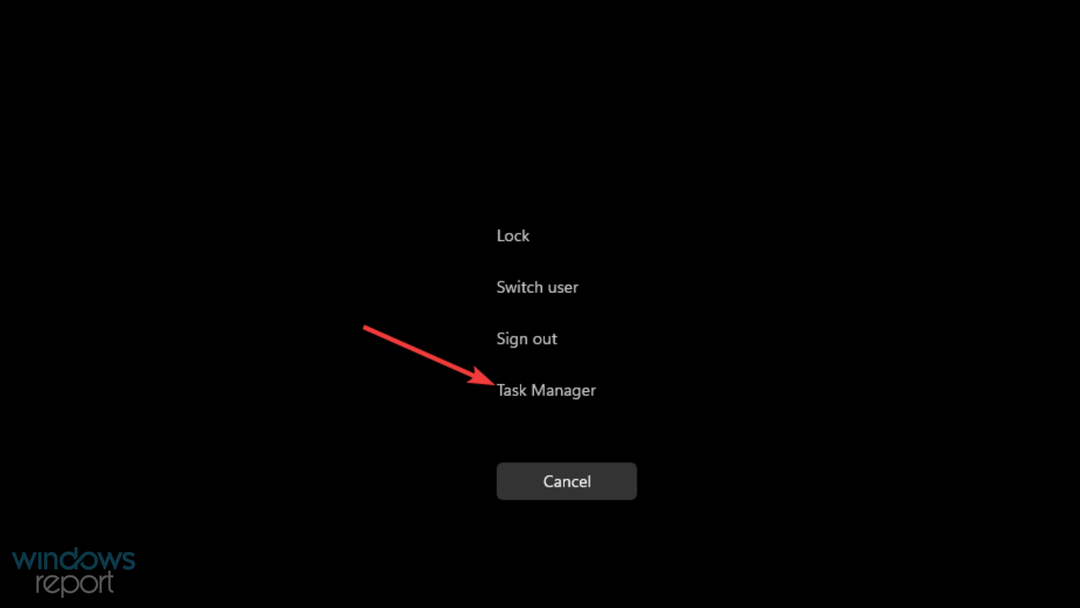
- Apasă pe Încheiați sarcina butonul pentru toate programele listate sub Aplicații.
- Selectează Încheiați sarcina opțiune pentru aplicațiile și serviciile de fundal superflue enumerate la Procese de fundal.
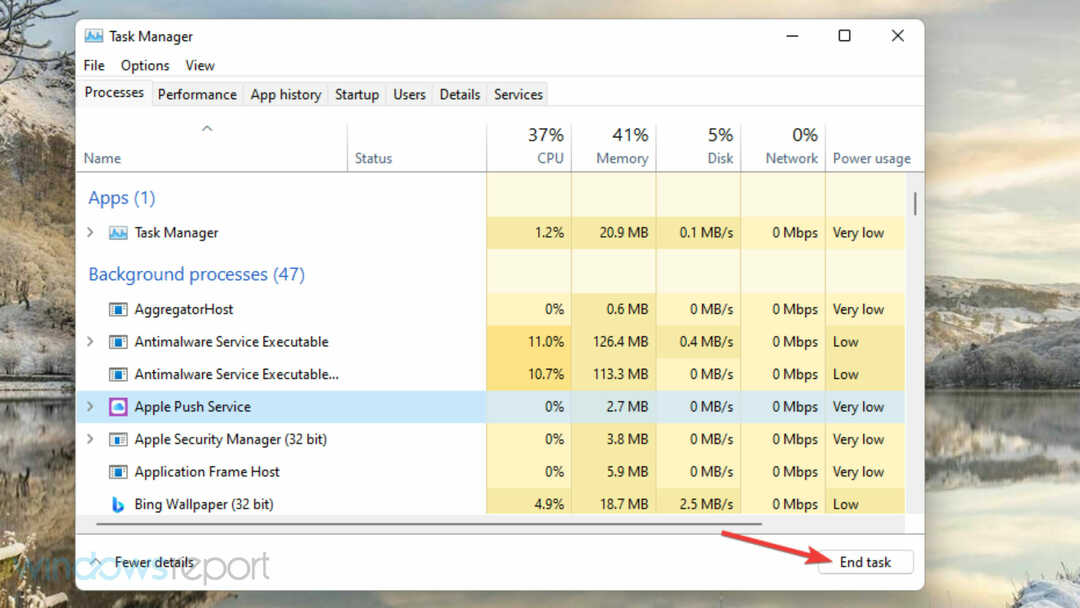
- Apoi, faceți clic pe Lansare fila.
- Selectează Dezactivați opțiunea pentru orice aplicații terțe neesențiale enumerate acolo.
NOTĂ
4. Eliberați spațiu pe hard disk
- Lansați Tastați aici pentru a căuta utilitatea cu ea Windows + S Comanda rapidă de la tastatură.
- introduce Curățarea discului în caseta de text a instrumentului de căutare.
- Faceți clic pe Curățare disc pentru a-l deschide.
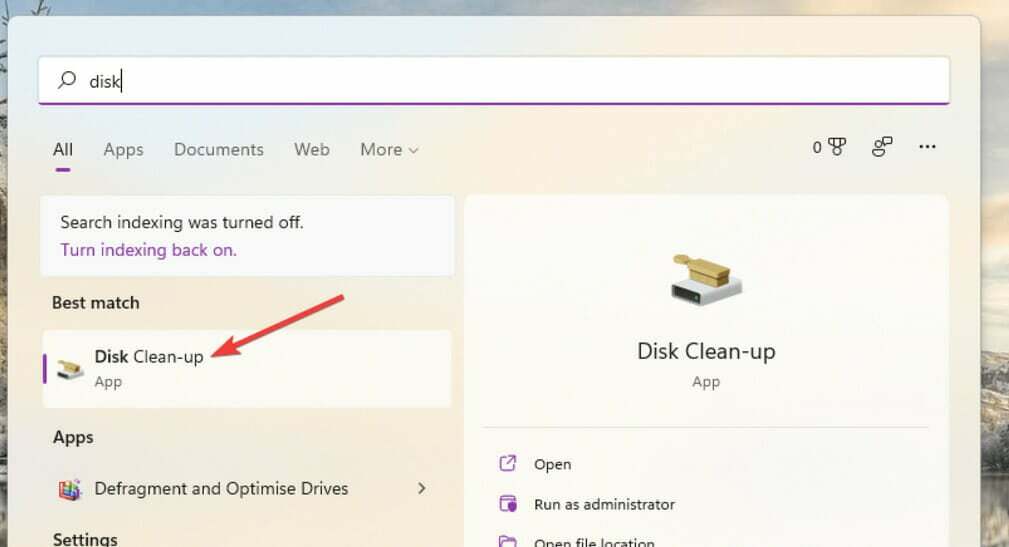
- Bifați toate casetele de selectare din Curățare disc.
- apasă pe O.K butonul și selectați Sterge fisierele a confirma.
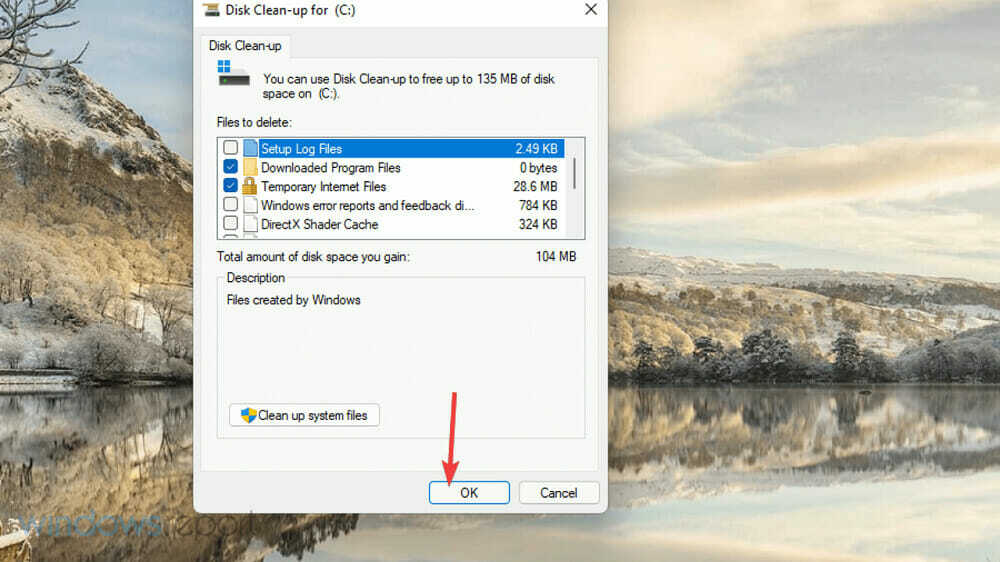
Este posibil să puteți elibera mai mult spațiu pe hard disk cu un utilitar de dezinstalare terță parte. Piriform CCleaner este o aplicație populară, deoarece include mai multe opțiuni de ștergere a fișierelor nedorite decât majoritatea dispozitivelor de curățare a discurilor.
NOTĂ
5. Dezactivați protecția furnizată de cloud
- Deschis Securitate Windows așa cum este menționat în rezoluția a doua.
- Clic Protecție împotriva virușilor și amenințărilor fila din fereastra utilitarului.
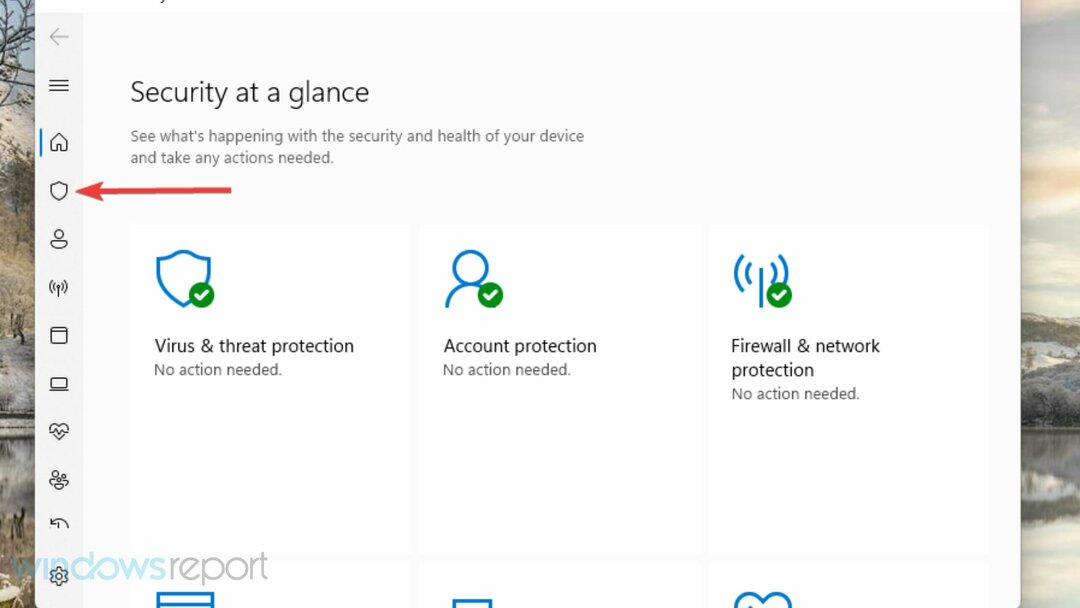
- Apoi faceți clic pe Gestionați setările opțiune.
- Închide Protecție oferită în cloud opțiune.
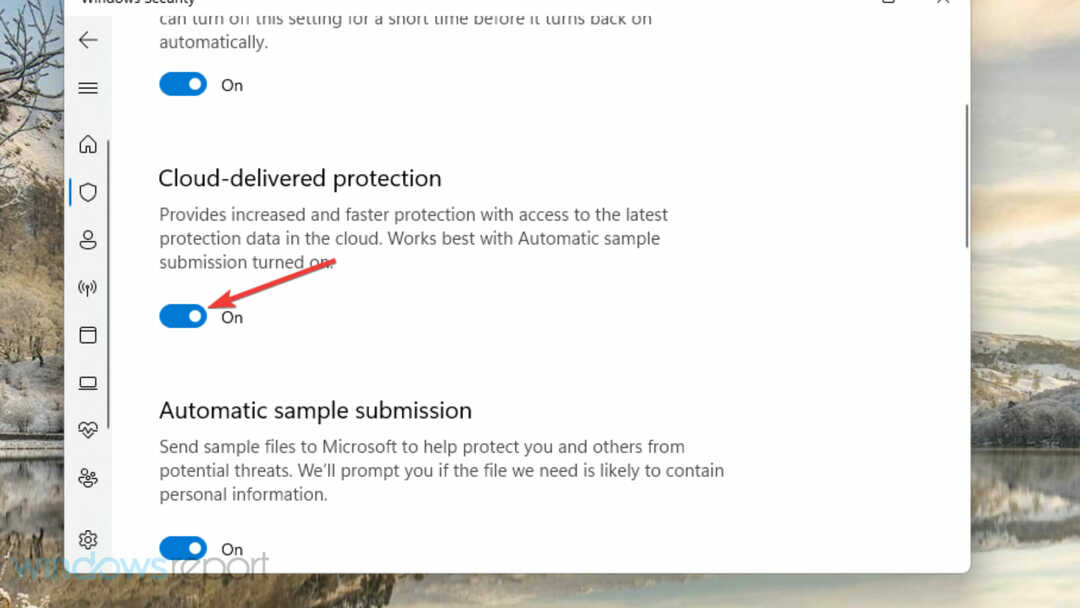
- Dezactivați Trimiterea automată a mostrelor setare.

6. Extindeți alocarea memoriei virtuale
- Deschideți instrumentul Tastați aici pentru a căuta.
- Introduceți cuvântul cheie adus laaspect în caseta de căutare.
- Selectați Ajustați aspectul și performanța ferestrei în rezultatele căutării.
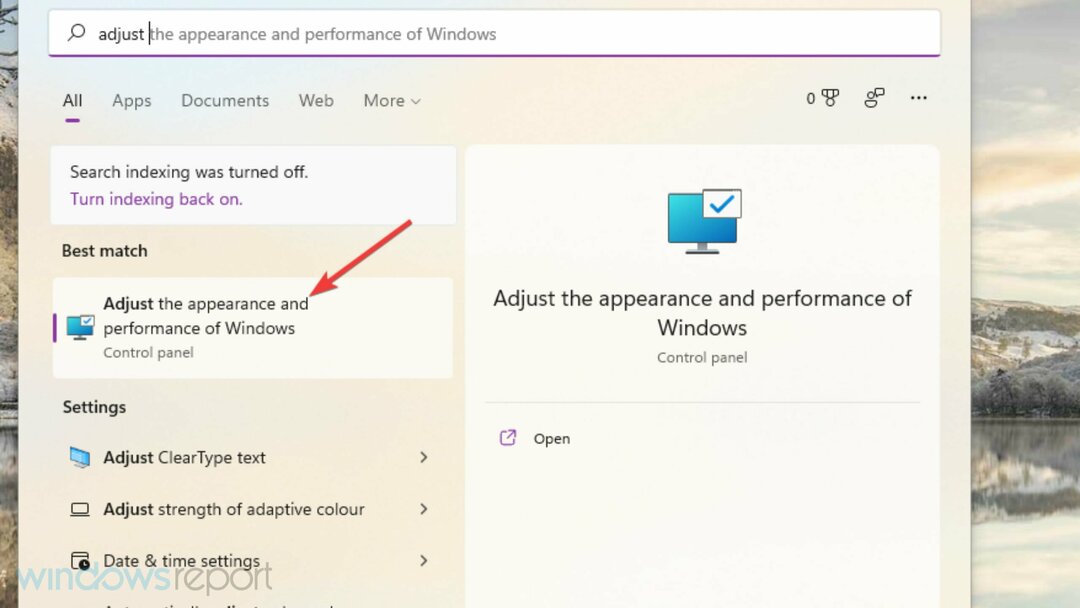
- Apasă pe Avansat fila din fereastra Opțiuni de performanță.
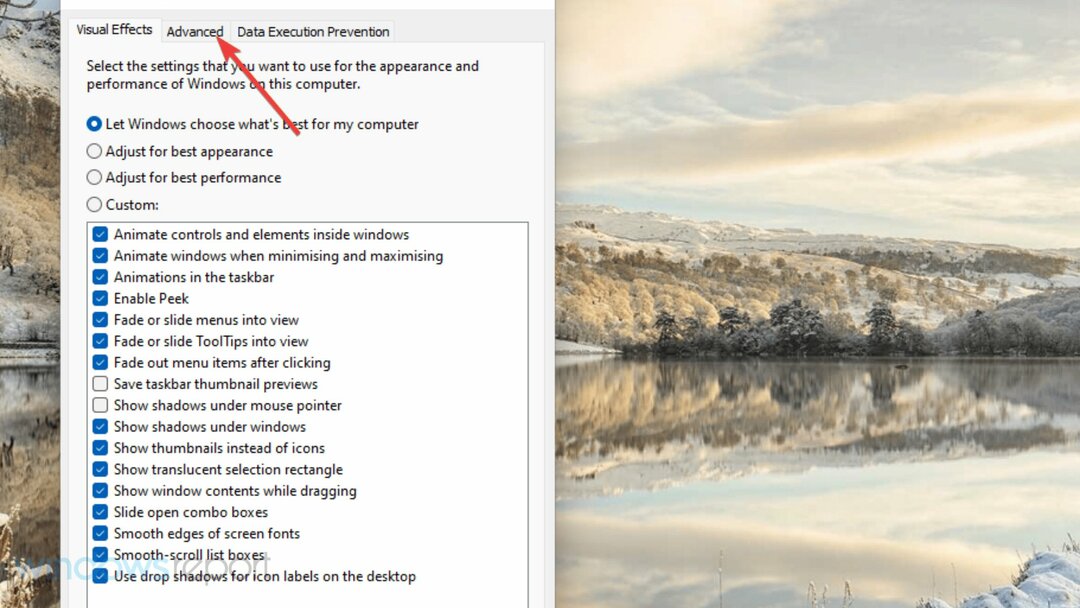
- apasă pe Schimbare butonul din acea filă.
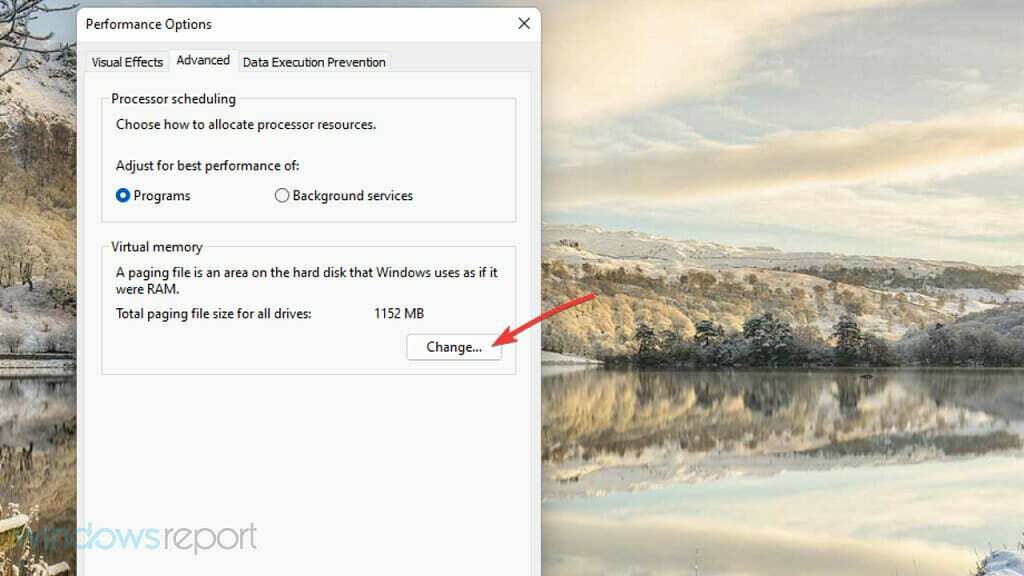
- Deselectați Gestionați automat dimensiunea fișierului de înregistrare a paginii pentru toate unitățile caseta de selectare din fereastra Memorie virtuală.
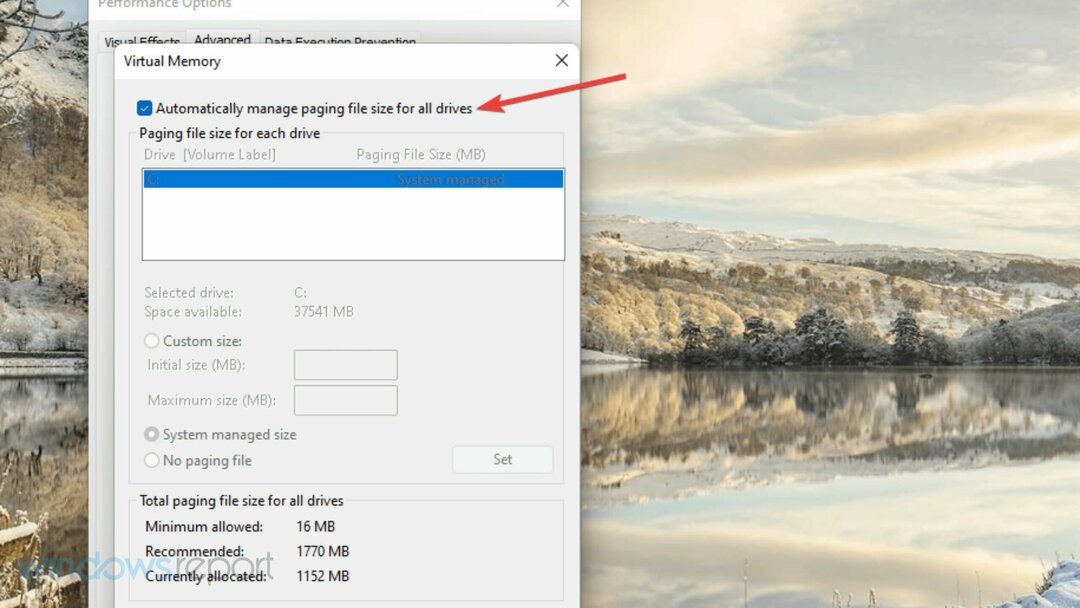
- Apasă pe Marime personalizata butonul radio pentru a-l selecta.
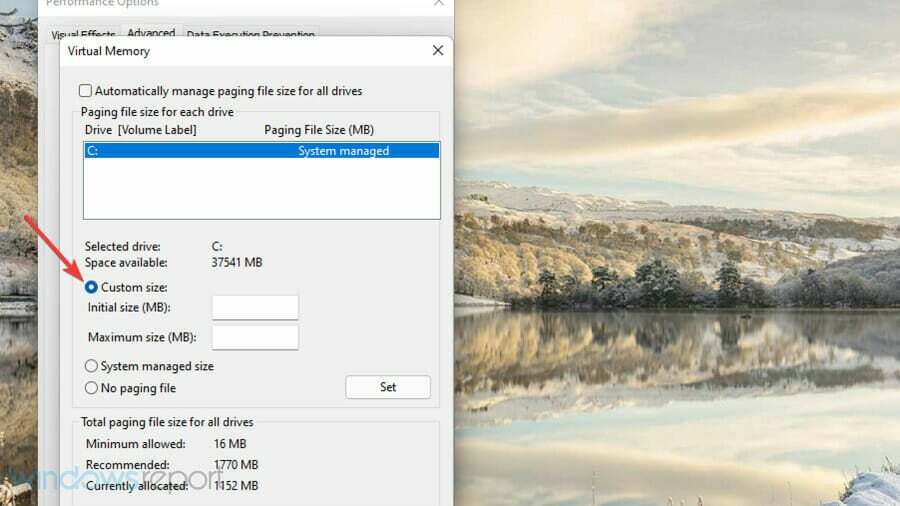
- Introduceți valori în Dimensiunea initiala și Dimensiune maximă casete care vor crește alocarea memoriei virtuale pe computer. Uitați-vă la dimensiunea totală a fișierului de paginare pentru toate detaliile unităților pentru a verifica valorile curente.
- apasă pe O.K butonul din fereastra Memorie virtuală.
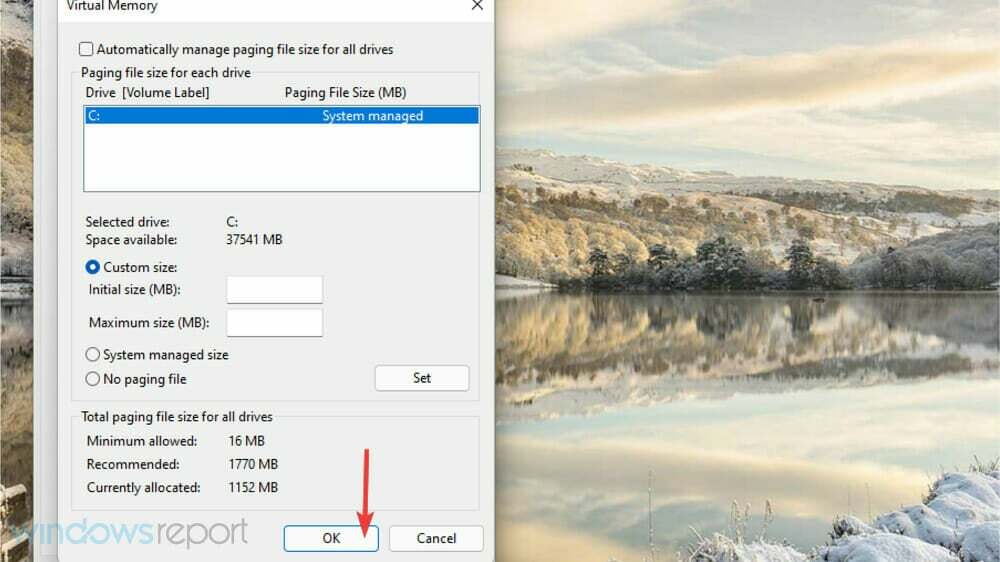
- Apasă pe aplica buton.
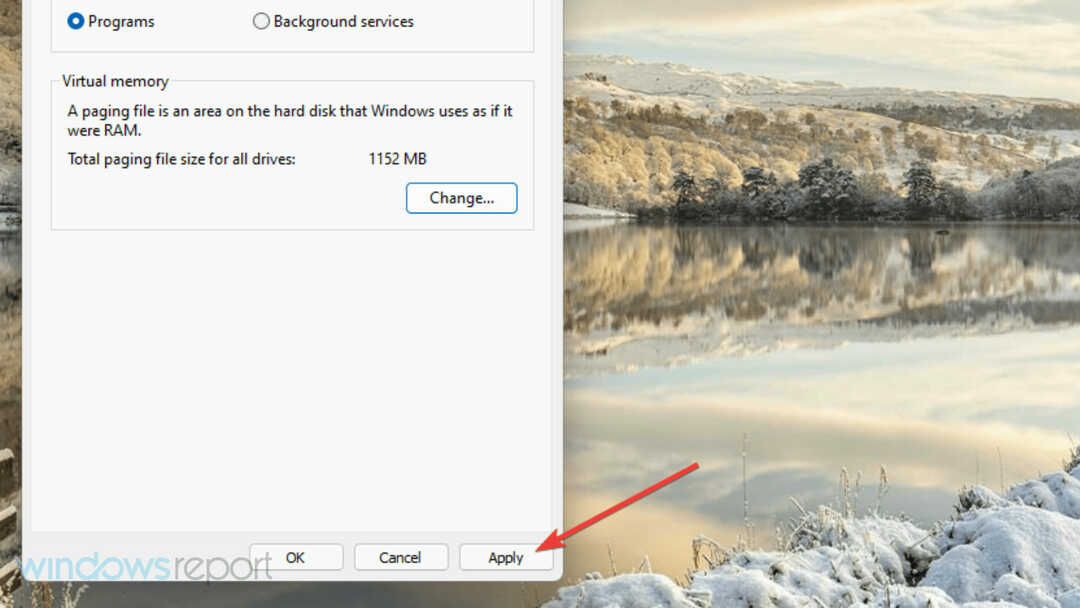
7. Apare eroarea de reinstalare a software-ului 1001 pentru
- Faceți clic dreapta pe butonul din bara de activități pentru meniul Start și selectați Alerga.
- Introduceți acest text în caseta Deschidere și faceți clic O.K:
appwiz.cpl - Apoi, selectați software-ul pentru care apare adesea eroarea 1001.
- apasă pe Dezinstalează butonul și faceți clic da la solicitările de confirmare.
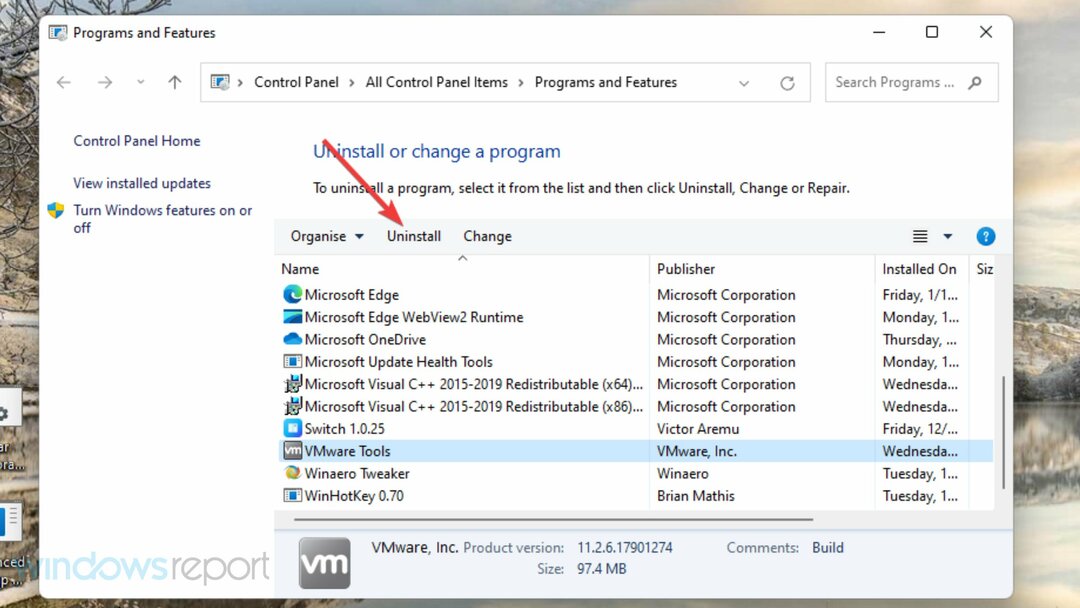
- Clic Putere din meniul Start și selectați Repornire opțiune.
- După aceea, reinstalați software-ul pe care tocmai l-ați dezinstalat. Este recomandat să descărcați cea mai recentă versiune a acesteia de pe site-ul web al editorului.
NOTĂ
Cum pot verifica dacă eroarea 1001 a apărut pe computerul meu în Vizualizatorul de evenimente?
Dacă bănuiți că a apărut eroarea 1001 pe computer, dar nu ați verificat, aruncați o privire prin jurnalul de evenimente. Event Viewer este un utilitar Windows care include jurnalele pentru a ajuta utilizatorii să identifice și să depaneze problemele.
Puteți verifica dacă există un jurnal de eroare 1001 cu acel utilitar, după cum urmează.
- Faceți clic dreapta pe pictograma Start bara de activități pentru a selecta și deschide Alerga.
- Apasă pe Vizualizator de eveniment comandă rapidă din meniu.
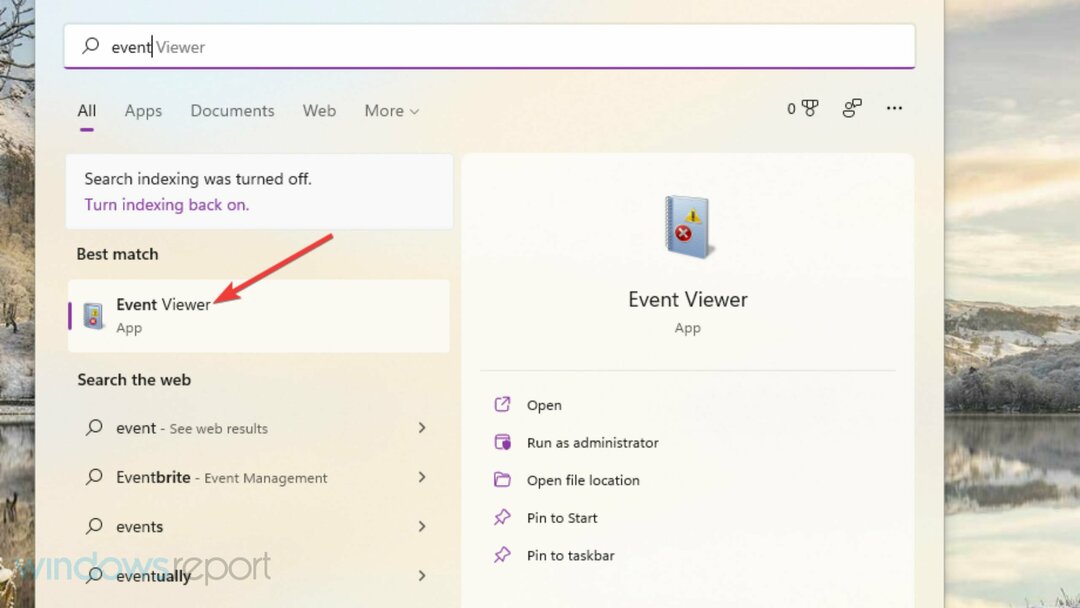
- Dublu click Jurnalele Windows din stânga Vizualizatorului de evenimente.
- Apoi selectați Aplicație.
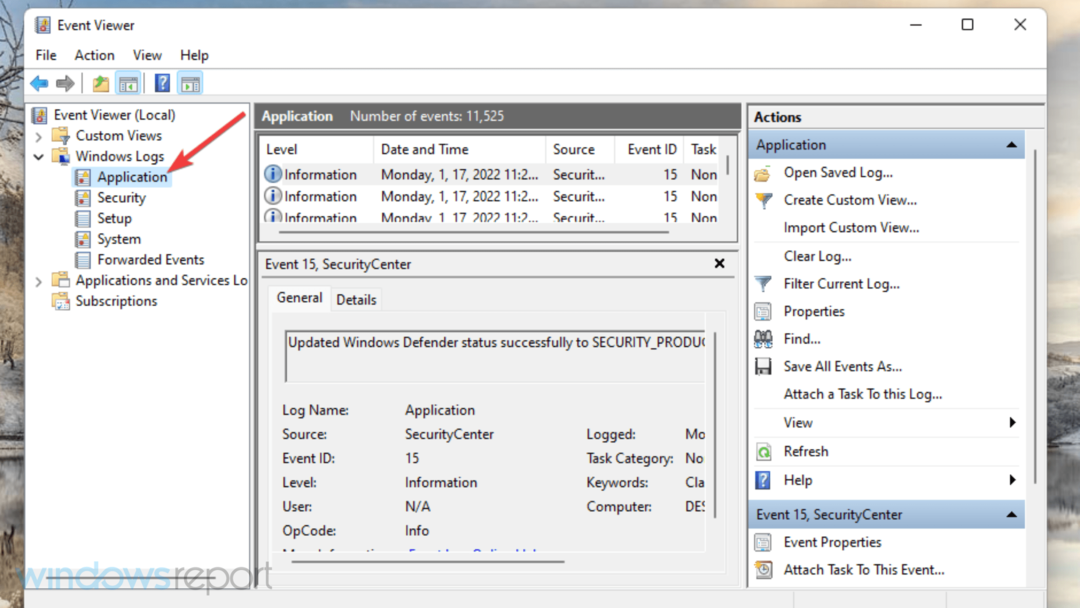
- Căutați și faceți dublu clic pe jurnalele de erori recente pentru a le vizualiza. Toate acele jurnale includ ID-urile evenimentului, iar cea pe care o căutați este 1001.
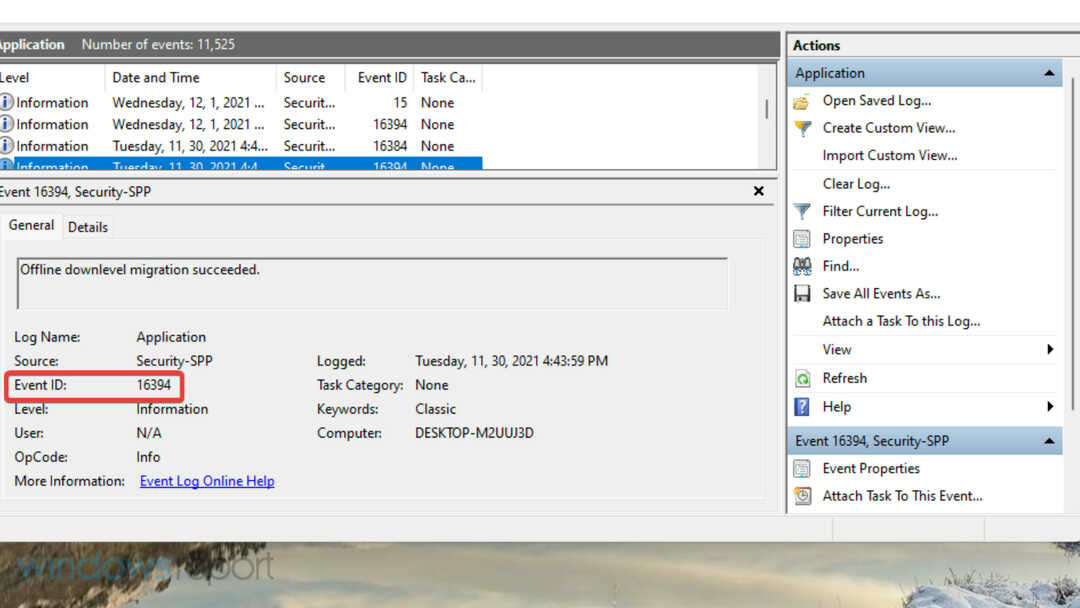
- Alternativ, faceți clic Găsi în partea dreaptă a Vizualizatorului de evenimente.
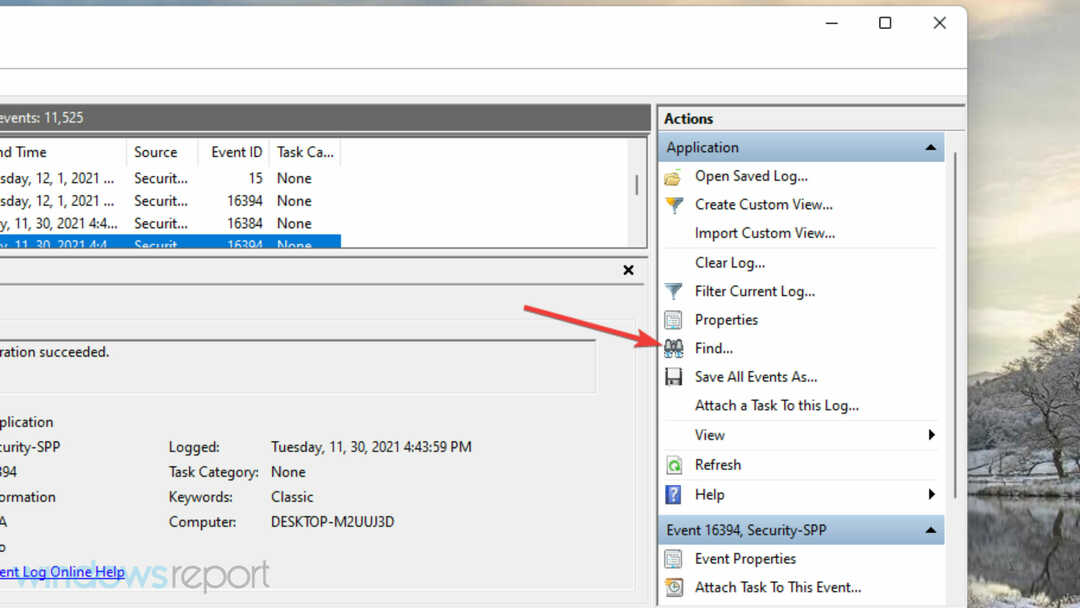
- Intrare 1001 în caseta Găsiți ce.
- Apoi apasa Găsește următorul pentru a găsi eroarea 1001 cu instrumentul de căutare.

Dacă găsiți un jurnal de eroare 1001, aruncați o privire prin detaliile acesteia pe site-ul General fila. Căutați o cale de aplicație greșită specificată acolo, care vă poate ajuta să identificați software-ul pentru care apare problema.
Nu există o rezoluție specifică garantată pentru eroarea 1001. Cu toate acestea, aplicarea tuturor rezoluțiilor potențiale de mai sus ar putea rezolva în mod fezabil această problemă pe computer.
Dacă aceste remedieri nu sunt suficiente, luați în considerare contactarea serviciului de asistență Windows al Microsoft prin intermediul Contactați pagina Microsoft pentru remedieri ulterioare. Introduceți o descriere a erorii, faceți clic Obține ajutorși selectați Contactați asistența de acolo. Apoi puteți discuta despre eroarea din chatul live cu un agent de asistență.
De asemenea, puteți discuta despre eroarea Event ID 1001 în secțiunea de comentarii de mai jos. Ați descoperit vreo altă modalitate de a remedia această problemă? Dacă da, anunțați-ne mai jos despre asta.
 Mai aveți probleme?Remediați-le cu acest instrument:
Mai aveți probleme?Remediați-le cu acest instrument:
- Descărcați acest instrument de reparare a computerului evaluat excelent pe TrustPilot.com (descărcarea începe pe această pagină).
- Clic Incepe scanarea pentru a găsi probleme Windows care ar putea cauza probleme PC-ului.
- Clic Repara tot pentru a remedia problemele legate de tehnologiile brevetate (Reducere exclusivă pentru cititorii noștri).
Restoro a fost descărcat de 0 cititorii luna aceasta.
![Cod de oprire Windows 0xc000021a [Remediat de experți] • Erori](/f/89f54e655a20bf130f5f0c1015c9e3ad.jpg?width=300&height=460)

